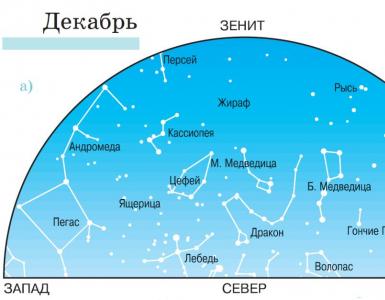Установить блокировку рекламы adblock plus. Рекламный блокиратор Adblock Plus для браузера Яндекс
Яндекс-браузер один из наиболее часто используемых начинающими пользователями. Он популярен, им пользуются активно и в России и просто в русскоязычных странах. Имеет много удобных функций и в целом достаточно неплох. Однако нет такой программы, которую не попытались бы улучшить. Касается это и семейства, на платформе Хромиум – базовой для Яндекс-браузера.
Подготовка к установке
Пожалуй, самое приятное, чем можно оснастить своё окно в мир интернета – всевозможные утилиты для удаления с сайтов надоедливой рекламы. Есть такая встроенная функция и в браузере Яндекс. Вот только справляется он со своей задачей весьма посредственно – то, напрочь зарубая всё на свете, то пропуская рекламу, видимо «одобренную» самой корпорацией Яндекс. Но нет предела совершенству, вопрос этот вполне решаем, давайте посмотрим, как это сделать.
Для удаления назойливых баннеров и лезущих, в буквальном смысле из всех окон текстовых рекомендаций воспользуемся одним из самых популярных в мире подключаемых модулей – Adblock Plus. По-английски полное название его Advertisings Blocker Plus, что в переводе дословно означает: «Блокировщик рекламы, версия ПЛЮС». Этих модулей существует множество, почти под любой существующий на данный момент браузер. Во всяком случае, под все популярные точно найдётся. Он хорош достаточно высоким качеством и быстродействием работы, гибкими настройками.
Cкачать бесплатно без регистрации это дополнение может каждый. Просто следуйте нашей простой инструкции.
Приступим. Открываем браузер Яндекс, надеюсь, он у вас уже установлен.
В верхней части окна браузера нажмите мышкой на строку «Дополнения», а в открывшейся новой вкладке, внизу экрана на «Все дополнения».

В результате вы попадёте на вкладку управления дополнениями вашего Яндекс-браузера. Верхняя часть вкладки на следующей картинке:
В интегрированную строку поиска щёлкните мышкой и введите название дополнения для блокировки рекламы ADBLOCK PLUS, следующая иллюстрация – результат отработки поисковой системы:

То, что вы видите, не список найденных страниц, а предварительные результаты, нужна первая строка, остальные я попросту скрыл. Нажмите на неё, и вы сразу переместитесь на нужную страницу искомого сайта:
ВАЖНО! Обратите, пожалуйста, внимание. Установить требуемое дополнение/расширение можно, запустив поиск по магазину приложений и выбрав его оттуда. В этом описании вам предлагается зайти на страницу сайта разработчика. Для вашего удобства она сама запрашивает информацию о браузере, которым вы в данный момент пользуетесь, и открывает ту страницу, где находится подходящий именно под ваш браузер модуль. Пользуясь таким методом вы можете установить AdBlock PLUS в любой другой браузер!

Окошко, изображение которого представлено выше, появится в верхней части открытой вкладки. Заметили, что здесь «Дополнение» названо «Расширением»? Нам это не особо критично, нажимаем на кнопку для установки. Через несколько секунд перед вами появится вот такая страничка:

В принципе и этого достаточно, реклама практически полностью удалена. Но мы попробуем ещё немного «подразогнать» наш блокировщик. Прокрутите колёсико мышки и внизу страницы включите верхнюю и нижнюю кнопки из трёх. Их функции понятны из подписей.

Для себя я и среднюю кнопку активирую, но большинству пользователей соц. сетей это не понравится. Далее проделаем ещё одну процедуру, для завершения настройки нашего Adblock PLUS. В правом верхнем углу окна браузера виден красный многоугольник, до боли напоминающий дорожный знак STOP с буквами ABP в середине. Нажмите на него правой кнопкой мыши и выберите строку «Настройки» в меню.

Здесь всё предельно просто, вот окно, которое вы увидите:

Вам нужно поставить одну галочку вверху списка фильтров блокировки и снять галочку внизу, напрочь запретив AdBlock-у пропускать рекламу. Окно настроек примет вид, как на нижнем рисунке.
- Добавляйте все возможные подписки, для этого нажмите кнопку «Добавить подписку» и не забудьте поставить галочку напротив. Взгляните на мои настройки, пока я не добавил новые подписки, реклама все равно была, теперь я ее не вижу вообще!
- Снимите галочку «Разрешить некоторую ненавязчивую рекламу», что завершит наше непростое дело с борьбой против рекламы.

Самые популярные статьи:
- - для скрытия посещенных сайтов.
- - для защиты от вирусов.
- - лучшее приложение для ВКонтакте (есть режим анонима).
Расширения – небольшие программы, которые увеличивают функциональность браузера. Они бесплатно сохранят, автоматически введут пароли при входе на ресурс, заблокируют рекламу, загрузят аудио-, видео с интернет-сайтов, предупредят о вирусной угрозе, обойдут блокировку, проинформируют об обновлениях и т.д. Перечень функций очень велик.
Save to Pocket
Утилита сохранит интересную статью, видеоматериал или другую информацию, откроет их для просмотра позже. Хранение ведется в облаке, доступ возможен с любого устройства, даже без соединения с интернетом. Программа однозначно входит в 7 удобных расширений для Яндекс.Браузера. Об этом свидетельствует количество пользователей – свыше 10 миллионов человек.
Установка Save to Pocket (как и других расширений для Яндекс.Браузера) выполняется через раздел «Настройки Яндекс.Браузера», пункт «Дополнения». Открывается список имеющихся по умолчанию программ. Если нужной здесь нет, то дополнительно скачать расширения для Яндекс.Браузера можно в разделе «Каталог расширений для Яндекс.Браузера» внизу списка.
Активация стандартных и уже установленных программ происходит при помощи кнопки на экране «Вкл.». Новое приложение загружается при помощь опции «Добавить в Яндекс.Браузер». Помимо простоты, расширенной функциональности программ важно то, что все устанавливается и работает бесплатно.
Это бесплатный менеджер для хранения паролей, личных данных, другой информации, которую пользователь доверит сервису. Расширение сохранит их, введет при входе на сайт или в программу. Обновление, смена устройства не мешает работе LastPass. Это возможно благодаря синхронизации. От пользователя требуется только помнить данные логина, пароля своего аккаунта. Активируется LastPass через настройки Яндекс.Браузера, пункт «Дополнения».


Утилита поможет провести блокировку рекламы, всплывающих окон. При использовании на страничке останется только информационная часть материала, без рекламных баннеров. Активировать ее просто – она расположена в настройках (пункт «Дополнения»). А делать это или нет – каждый решает самостоятельно, ведь реклама связана с предыдущими поисками чего-либо и может быть полезна.

Утилита меняет светлый фон оформления веб-страниц на темный. Это удобно при работе за компьютером в ночное время суток. При этом нет резкого контраста между темной комнатой и ярким дисплеем, что снижает усталость глаз. При помощи Dark Reader настраивается яркость, контрастность, режим сепии, шрифты, другие элементы визуализации. Активация стандартная – через раздел настроек.

OneTab
При активной работе с компьютером часто открыты несколько вкладок одновременно. Когда их счет переваливает за десяток, система начинает работать с задержками – сказывается высокая загрузка оперативной памяти. Поможет приложение OneTab, которое сгруппирует все вкладки на отдельную страницу, с которой в них можно будет зайти или закрыть ненужные. Включить утилиту можно через настройки Яндекс.Браузера.
ABP — это специальный блокировщик рекламы для Яндекс браузера. Выполненный в виде расширения, которое встраивается в браузер и делает защиту стопреклама. ABP или антиреклама — блокирует разнообразную рекламу на сайтах при их просмотре. Или используйте его как антибаннер и антиспам.
Блокировщик запрещает загрузку контекстной рекламы, при поиске нужной информации через Google, Yandex, Mail; запрещает загрузку баннеров, всплывающих окон и прочих рекламных материалов, которые не только раздражают, но даже могут причинить вред вашему компьютеру. Установка adblock plus позволит значительно экономить интернет-трафик. Но есть и другая сторона адблока — использование оперативной памяти компьютера, причём обычный adblock много, даже очень много, «кушает» оперативки, а adblockplus — в 3 раза меньше.
Скачать бесплатно Яндекс браузер можно по ссылке: http://browser.yandex.ru/ .
Бесплатное скачивание и установка Abp
Скачать Abp можно абсолютно бесплатно из интернет-магазина расширений для Google Chrome. Для этого нужно открыть Я.браузер и нажать на ссылку: расширения браузера . Затем, в открывшемся окне нажимаем на соответствующую кнопочку «+Бесплатно» :

Адблок сам скачается и установится на ваш компьютер. После установки нужно будет лишь включить это расширение, нажатием на соответствующую новую кнопку, которая появиться в верхней панели браузера:

Настройка adblock plus
Сразу после установки этого расширения, доступны дополнительные настройки:

- «Блокирование вредоносных программ» — домены, которые были замечены в распространении вирусов и прочих вредоносных программ, будут автоматически заблокированы для доступа.
- «Удалять кнопки социальных сетей» — таких как Вконтакте, Фейсбук и другие — будут «вырезаны» из кода просматриваемой страницы, чтобы исключить возможно слежения за пользователем.
- «Отключить слежение» — полное отключение слежения за пользователем в рекламных объявлениях. Допустим, Директ отслеживает запросы пользователя и на основании этого показывает ему соответствующую рекламу.
- Также можно настроить пользование для детей защиту от нежелательного контента.
Основные настройки блокировщика можно сделать, нажав на значок в панеле браузера и выбрав в контекстном меню «Настройки»:

Разработчики сделали этот плагин абсолютно бесплатным. Но всё же оставили возможность для показа некоторой части рекламы. Для того что-бы получить любое незначительное вознаграждение за свой труд. Это настройка — «Разрешить некоторую ненавязчивую рекламу».
ABP пригодится тем, кто пользуется мобильным интернетом. Для остальных он — лишь излишняя загрузка оперативной памяти. Ведь реклама в интернете не только раздражает. Она позволяет зарабатывать веб-мастерам, а вам — получать за это бесплатную информацию от них. Т.е. включая этот плагин вы даете заработать владельцу данного ПО. А не автору который предоставил вам информацию. Выбор за Вами.
Это расширение можно установить точно также и для Гугл Хром.
Не знаю как Вы, но я недавно начал пользоваться Яндекс браузером . У меня просто руки не доходили, посидеть, протестировать его. Результатами вообще доволен, довольно таки шустрый и проблем в использованием нету. Читал документацию, да и вообще отзывы на форумах, в многом согласен, что копия Google Chrome. Но все же Yandex пошел на такой шаг, а так как люди им пользуются, то проблема рекламы как всегда остается актуальной.
Ладно, не буду тянуть, по заглавию Вы наверное уже поняли, что сегодня будем говорить о том,
Для начала выделим способы которые могут нам помочь:
- Блокировка и защита от фишинга и вредоносных программ.
- Использование дополнения Adblock.
- Использование дополнения Adguard, для блокировки всплывающих окон, баннеров и разного рода назойливых элементов.
Переходив к просмотру видео, где показано использование данных методов:
Для начала нужно перейти в сам браузер. После этого в правом верхнем углу находим кнопку “Настройка браузера Яндекс”. Нажимаем на нее и в выпадающем списке выбираем “Настройки”.

После того как зашли в настройки ищем пункт защита личных данных и ставим галочку “Включить защиту от фишинга и вредоносных программ”. Бывает, что эта галочка стоит по умолчанию, это хорошо.

Для того что бы не замедлялась робота вашего компьютера, Вам теперь необходимо блокировать флеш-баннеры и видео рекламу. Переходим в настройки, как уже было описано выше и находим вкладку дополнения. В дополнениях ищем такое название как “Блокировка Флеш-баннеров и видео” и нажимаем включить.

Тепеьр обозреватель работает на полную и может полностью осуществлять блокировку. В некоторых случаях и этого способа хватает с головой. Первый возможный способ по защите от рекламы, мы использовали. Переходим к следующему.
Использование дополнения Adblock
Если Вы захотите использовать это дополнения, то я рекомендую отключить дополнение “Блокировка Флеш-баннеров и видео”, про которое писалось выше.
Что бы полностью ознакомится с Adblock и как его установить на Yandex браузер перейдите на статью: . Специально, что бы здесь не было много писанины выделил полную статью под все браузеры.
Использование дополнения Adguard, для блокировки всплывающих окон, баннеров и разного рода назойливых элементов
Вот мы и добрались к третьему способу, как можно убрать рекламу в Yandex browser . В интернете про это дополнение, можно найти много чего интересного. Можно скачать как дополнение, так и установить целую программу. По этому способу, а именно как , я написал целую объемную стать. Которую рекомендую просмотреть и ознакомится
Так как интернет прочно вошел в нашу жизнь, так и реклама вошла в интернет. Реклама — это двигатель продаж, торговли, поэтому ее очень много и она разнообразна. Поскольку много назойливой, вирусной рекламы, то приходится искать способы для борьбы с ней. И сегодня мы такие способы рассмотрели и разобрались как убрать рекламу в Яндекс браузере.
Интернет буквально наводнили всевозможные видеоролики рекламного характера, текстовые блоки, баннеры и подобные способы рекламирования продукции. После просмотра загромождённого сайта появляется желание убрать всё лишнее со страницы, чтобы беспрепятственно изучить информацию. Для выключения всех рекламных блоков в Яндекс браузере есть блокировщики рекламы, часть из них уже встроена, а другая – устанавливается в качестве расширений с интернет-магазинов. Различные антибаннеры помогают оставить только информацию, которая несёт прямую пользу читателю, всё остальное они блокируют.
Антибаннеры для Яндекс браузера работают по довольно простому принципу. Его лучше рассмотреть на примере:

Фактически все антибаннеры для блокировки рекламы в Яндекс браузере работают по этому алгоритму. Есть и немного иной способ блокировки, использующийся VPN-расширениями с функцией блокировки рекламы. Он подразумевает предварительную загрузку контента на сервер плагина, там происходит его фильтрация. Конечному пользователю отправляется уже обработанная страница в готов виде.
Способы блокировки рекламы встроенными средствами Yandex Browser
В веб-обозревателе от Яндекса уже есть предустановленные и совершенно бесплатные функции для блокировки рекламы. Они направлены на защиту пользователя от неуместной, шокирующей рекламы, а также ресурсоёмкой флеш-рекламы. Преимущественно текстовая реклама не затрагивается, кроме контента для взрослых.
В браузере по умолчанию активны 2 расширения:

Оба расширения можем найти на странице «Настройки», в разделе «Блокировка неуместной рекламы», а также на вкладке «Дополнения», в графе «Безопасность в сети». В разделе «Дополнения» есть ещё 2 расширения данной группы:

В качестве вывода: первые 2 дополнения лучше оставлять включенными, третье – по желанию.
Рейтинг плагинов-блокираторов рекламы для Яндекс браузера на ПК
Заранее рассмотрим процесс установки каждого расширения, ведь он приблизительно идентичен:

Важно! Не стоит устанавливать несколько расширений одновременно, это приведёт к лишней нагрузке на браузер и долгой загрузке страниц. Лучше использовать одно качественное расширение.
AdGuard — лучший блокировщик рекламы для Yandex браузера
AdGuard можем назвать самым лучшим блокировщиком рекламы для Яндекс веб-обозревателя по причине эффективной и точной работы. Плагин правильно определяет, какой блок является рекламным, а какой – нет.
Другие преимущества расширения AdGuard:

Дополнение достаточно установить и оно сразу начнёт блокировать рекламу.
AdBlock
Относится к самым лучшим расширениям, которые пользуются большой популярностью. Топовый плагин обладает большинством из преимуществ AdGuard. Оба расширению являются прямыми аналогами. Здесь также можем управлять списком исключений, подключать новые базы данных для фильтрации, есть возможность удалять элементы с сайтов вручную.
Второе место расширение получило по причине внедрения спорного функционала – «Приемлемые объявления». Суть функции заключается в том, что блокировщик пропускает часть рекламы, которую он считает приемлемой. Это хорошо для порядочных владельцев сайтов, которые за счёт рекламы оплачивают счета по содержанию сайтов. Некоторым пользователям реклама в любом виде неприемлема.
Функцию «Приемлемые объявления» можем отключить в разделе «Параметры»:

Ghostery
Расширение специализируется не только на блокировке рекламы. Главная цель работы плагина – обеспечение высокого уровня конфиденциальности. Дополнение не только убирает рекламу, но и отключает средства слежения. Оба действия позитивно сказываются на скорости загрузки страниц. Главным достоинством приложения является высококачественная блокировка. За время тестирования ни один рекламный баннер не смог обойти фильтр.
uBlock Origin
У расширения uBlock, как и у других плагинов из списка, полностью бесплатное распространение. Чтобы подтвердить эффективность работы модуля, приведём тот факт, что приложение использует те же списки фильтрации, что и AdBlock. По желанию можем добавить ещё фильтрационных списков, но в них нет особой необходимости. Дополнительно uBlock защищает от вредоносного ПО и уведомляет об угрозах от опасных сайтов. Расширение защищает от утечки информации о локальном IP через WebRTC.
У плагина есть масса дополнительных плюсов:

AdBlock Plus (ABP)
Это одно из старейших расширений в среде антибаннеров. Топовый защитник от рекламы до сих пор популярен, а по качеству работы приблизительно соответствует аналогам. ABP комплексно блокирует нежелательную рекламу и вполне неплохо справляется с поставленной задачей. Его важным преимуществом является возможность вручную блокировать любые элементы на странице.
В ходе теста ABP показал себя не с самой лучшей стороны, он пропустил часть рекламы на VK. ВКонтакте является одним из самых популярных сервисов, если даже здесь появляется реклама, то высокий риск встретить её и на других сайтах. Конечно, можем включить дополнительные списки фильтров, но это лишняя работа.
Приложения для блокировки рекламы на Ютуб, ВКонтакте, Фейсбук
В сети есть и ряд узкоспециализированных расширений, предназначенных для одного ресурса. Преимущественно подобные плагины разрабатываются для ВК, YouTube, Facebook.
Список блокираторов для сервисов:
Это неплохие аналоги блокираторов из ранее описанного рейтинга, но они работают только на одном сайте.
Как бесплатно блокировать рекламу в Яндекс браузере на Андроид?
Некоторые блокировщики рекламы для Яндекс браузера работают и на Андроид. Их список значительно меньше, чем блокираторов рекламы для Yandex browser на ПК, но даже этих расширений достаточно. Уменьшение количества плагинов обусловлено особенностями операционной системы и невозможностью загружать дополнения из магазина Opera.
- uBlock Plus AdBlocker . Лучшее расширение для любого гаджета: смартфона, планшета. Оно хорошо очищает страницы сайтов от рекламы;
- Adblock Genesis Plus . Довольно популярный блокировщик рекламы для Яндекс браузера на планшетах, смартфонах. Можем установить на любое устройство с операционной системой Android.
Сегодня в статье были приведены наиболее удачные расширения из группы блокираторов рекламы на компьютерную и мобильную версии браузера Yandex. Ими список не ограничивается, есть и другие расширения, но они практически не поддерживаются и чаще пропускают рекламу. Перечисленные в статье блокировщики рекламы помогают пользователям Яндекс браузера навсегда забыть о рекламе и увеличить скорость загрузки страниц.